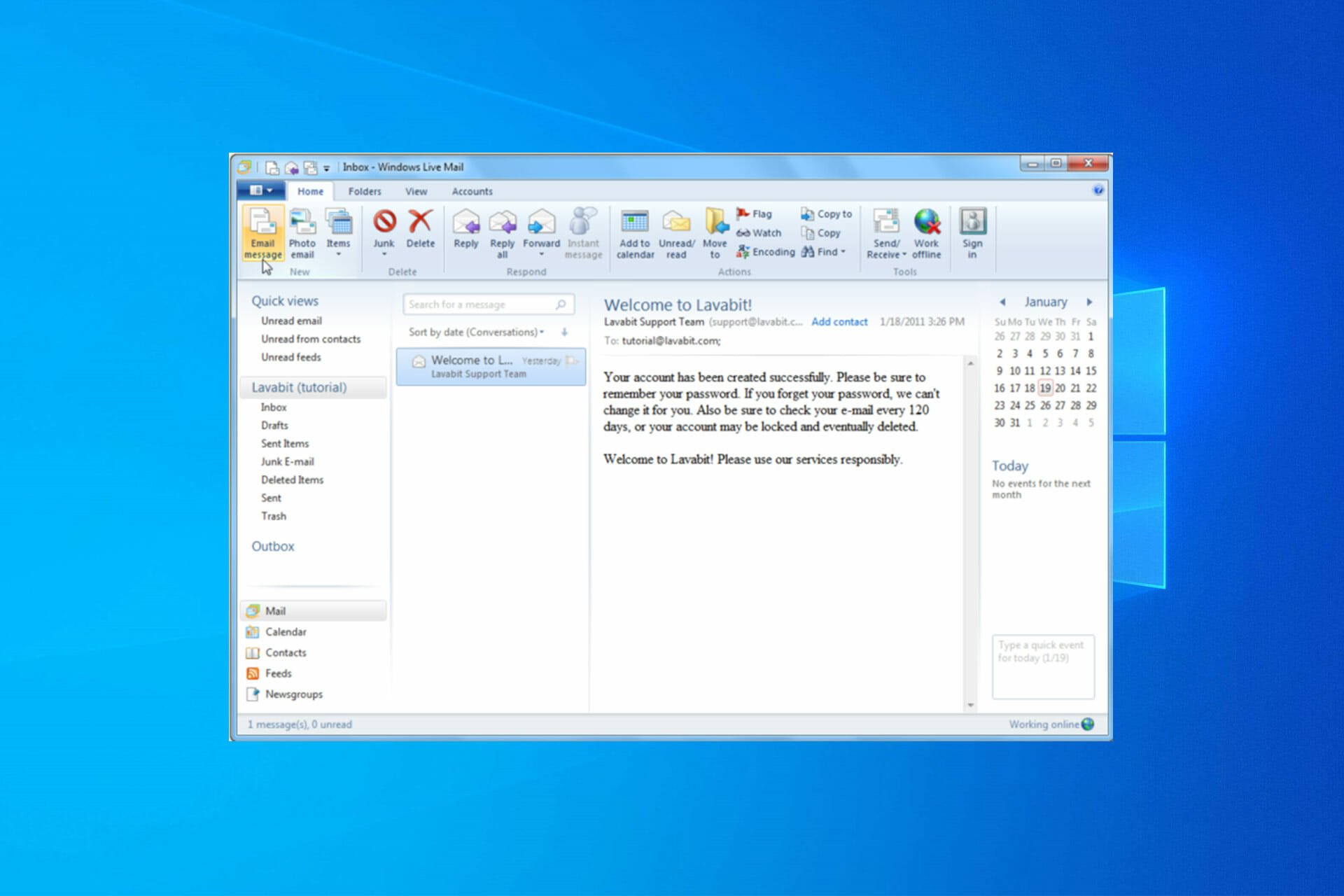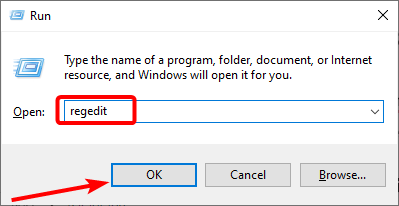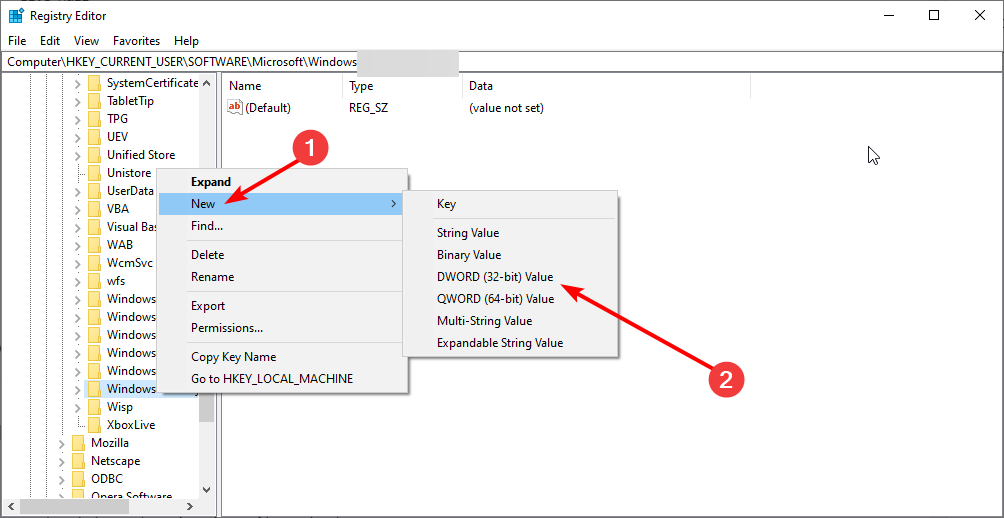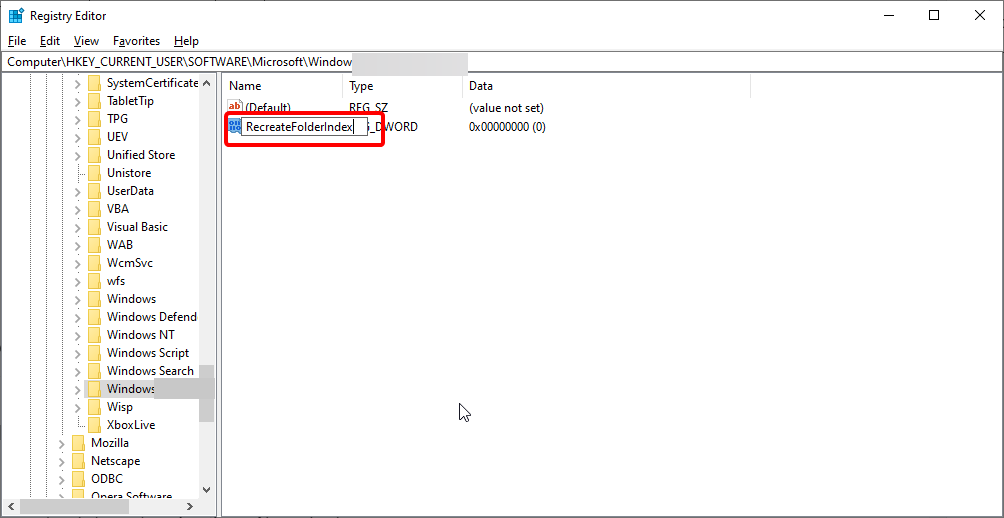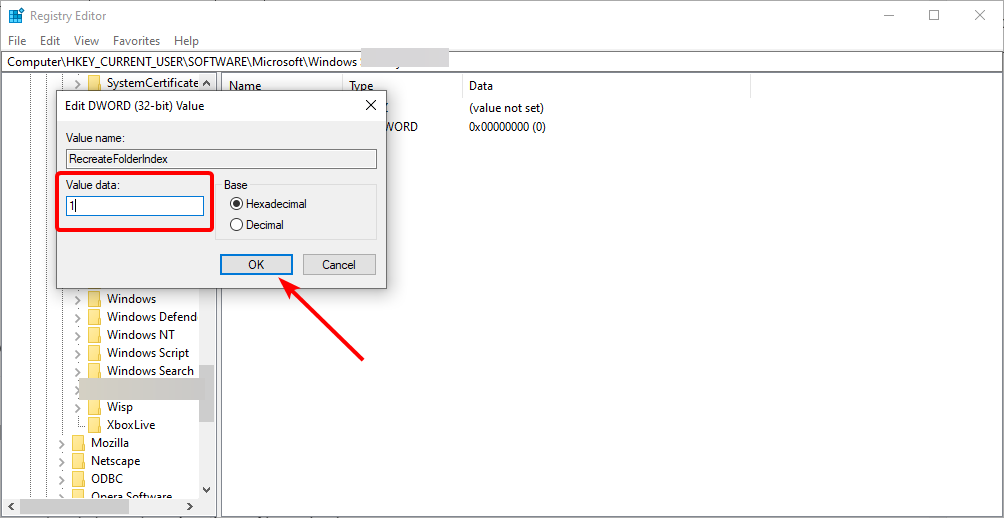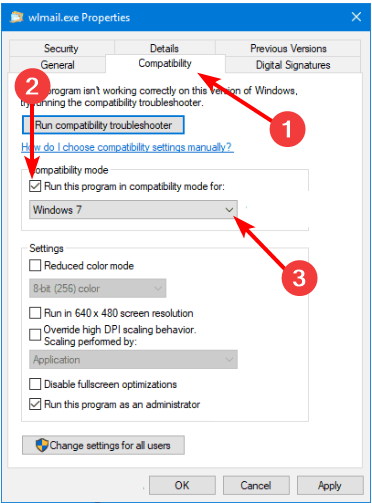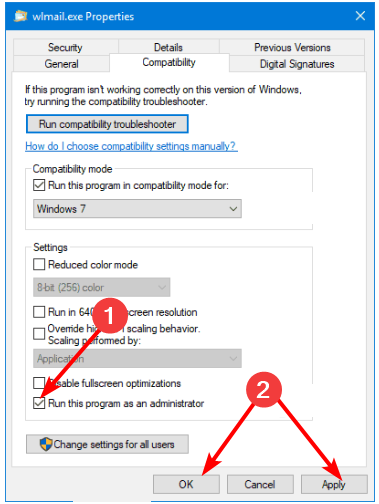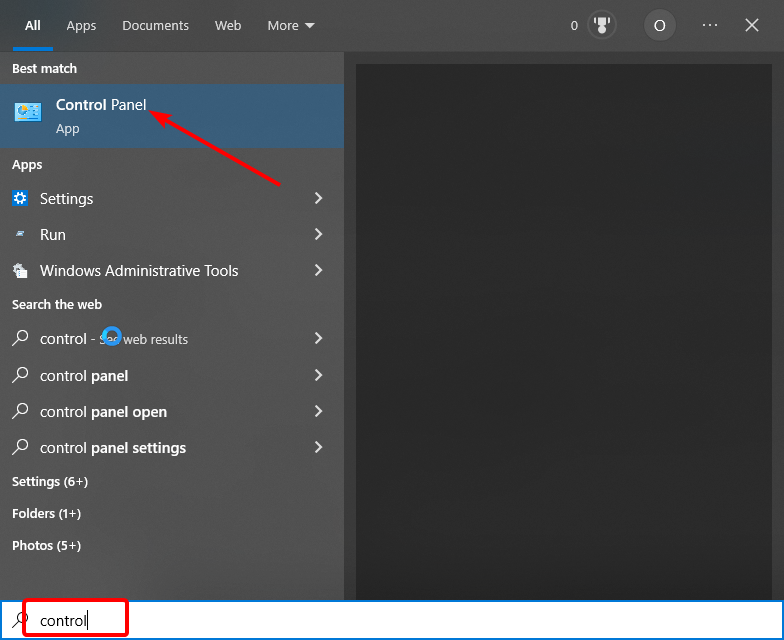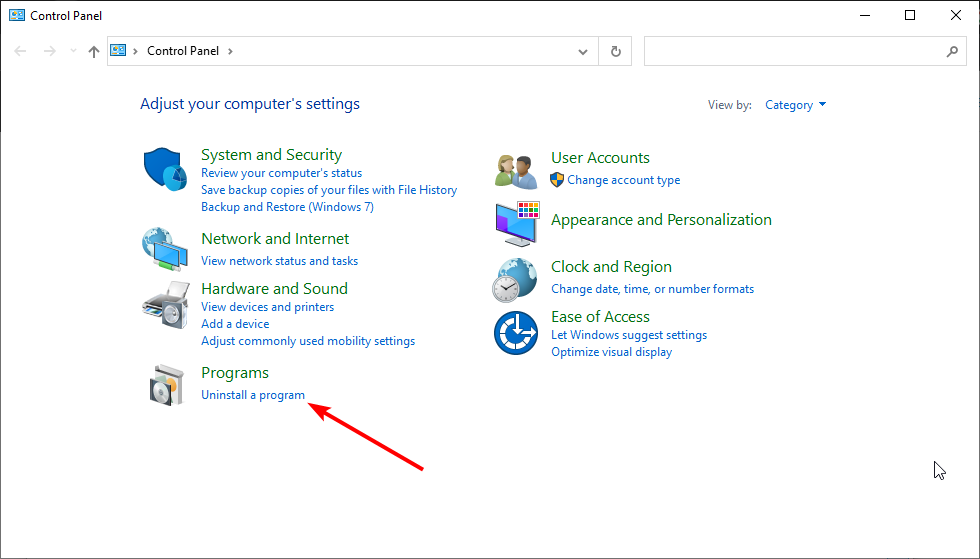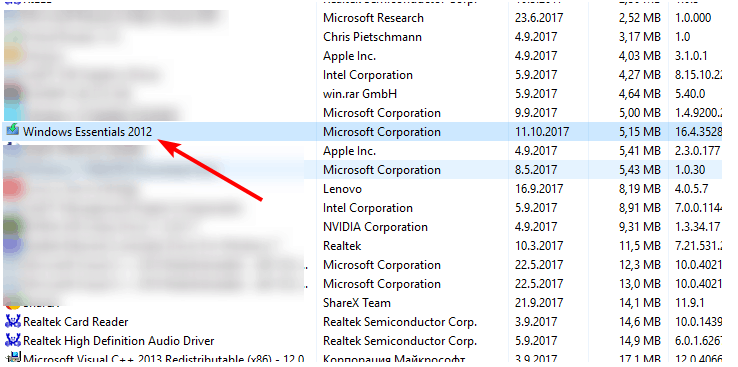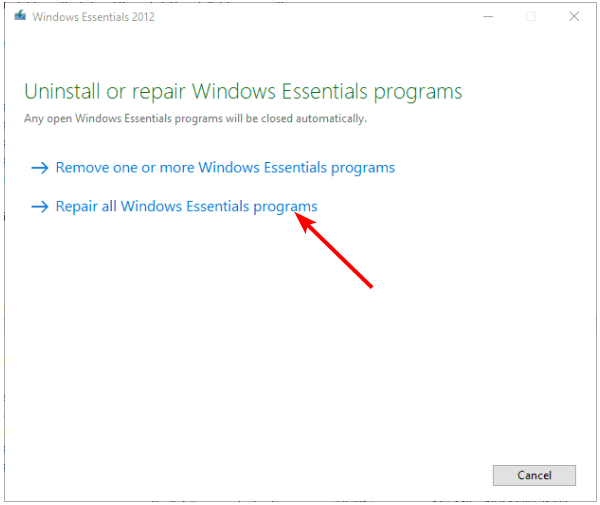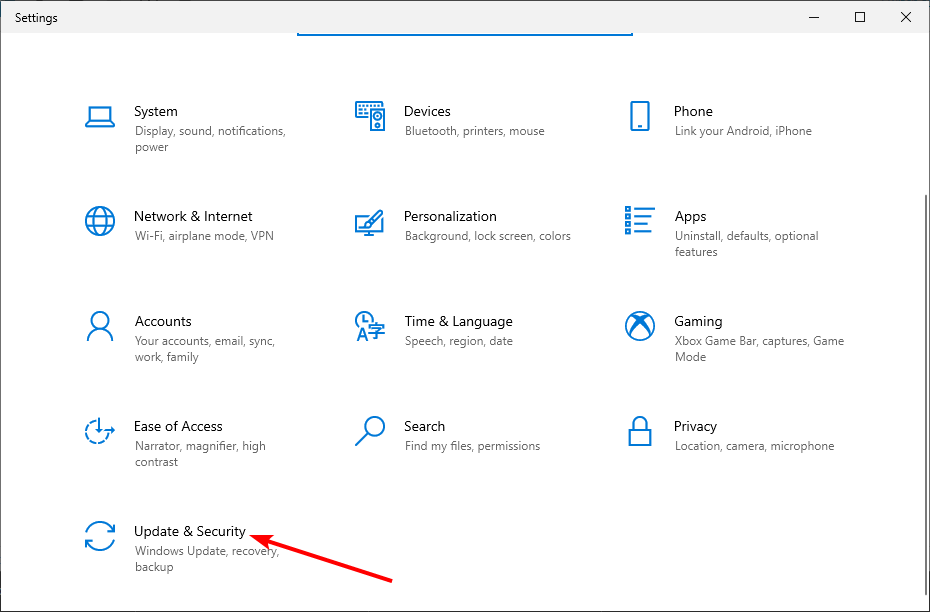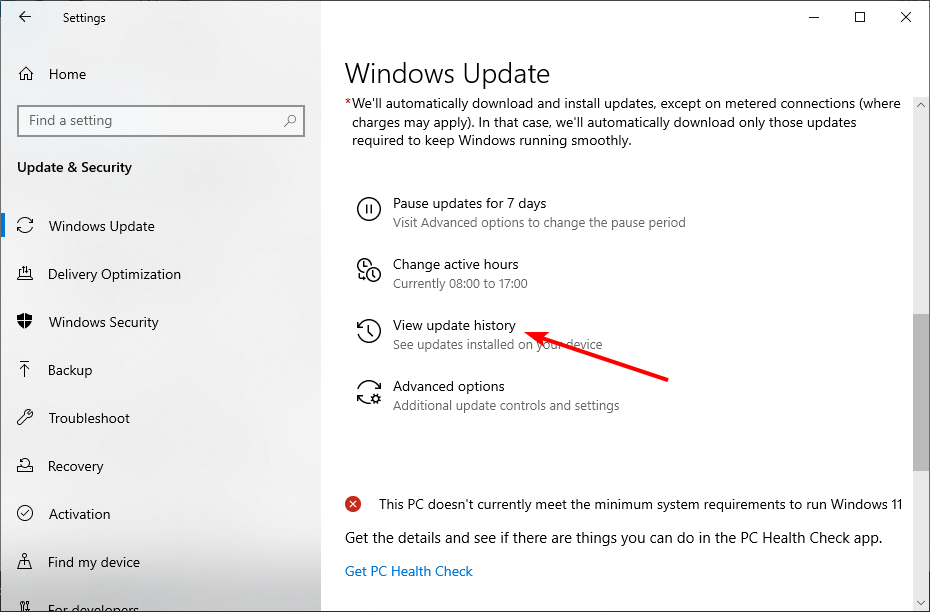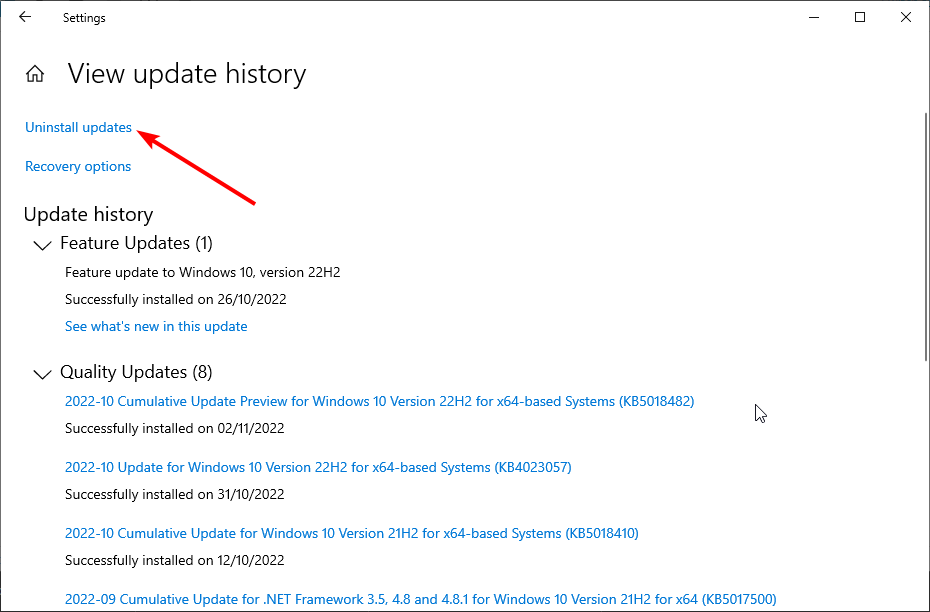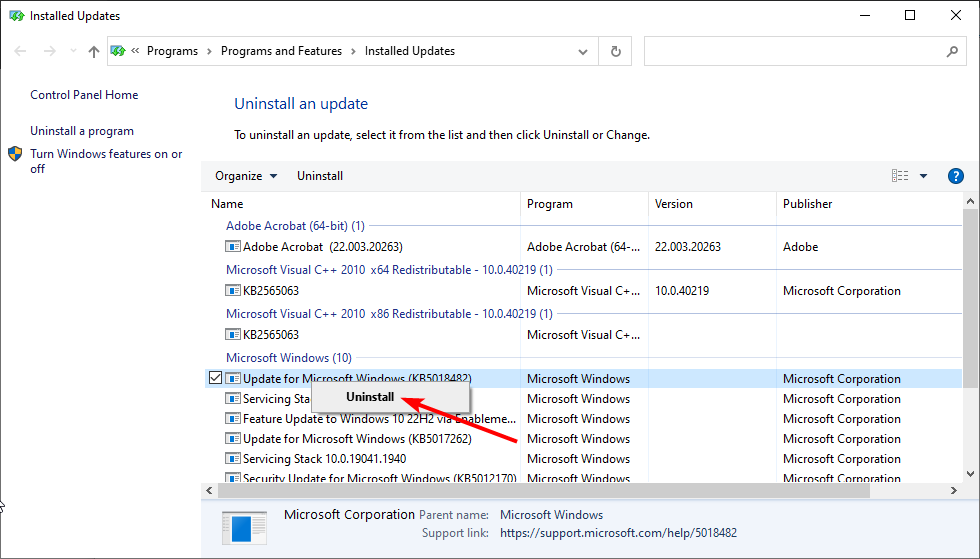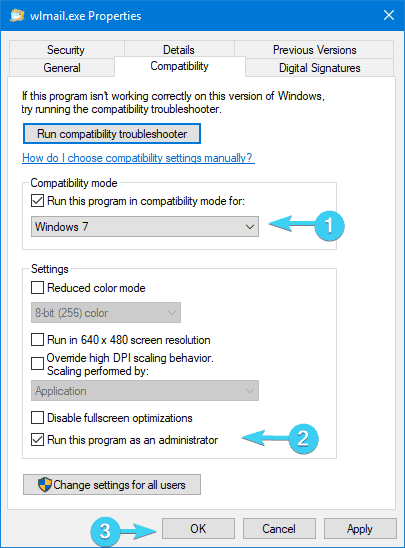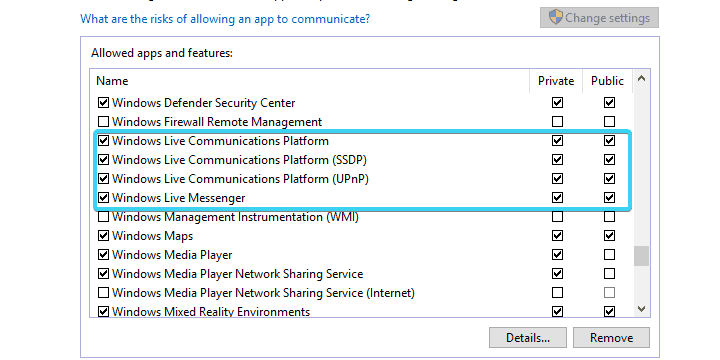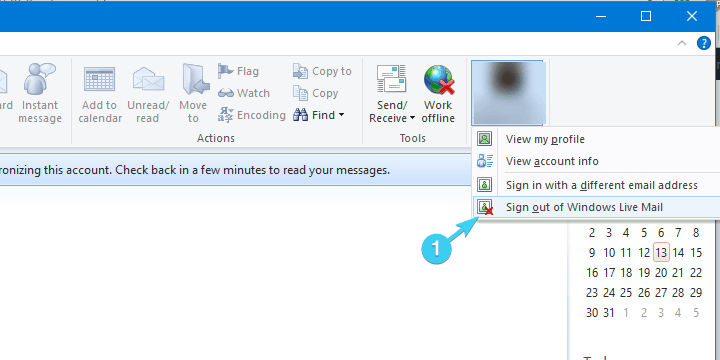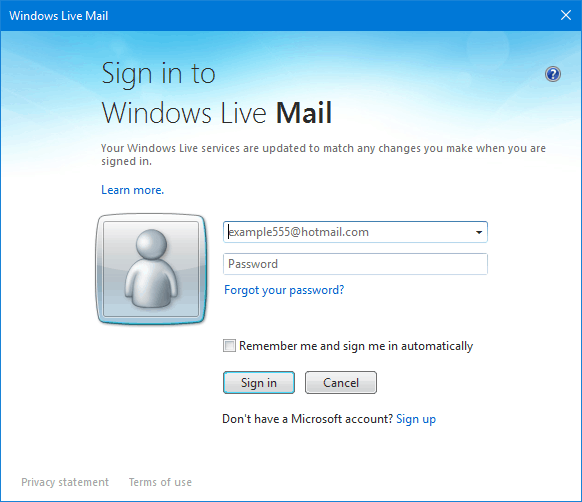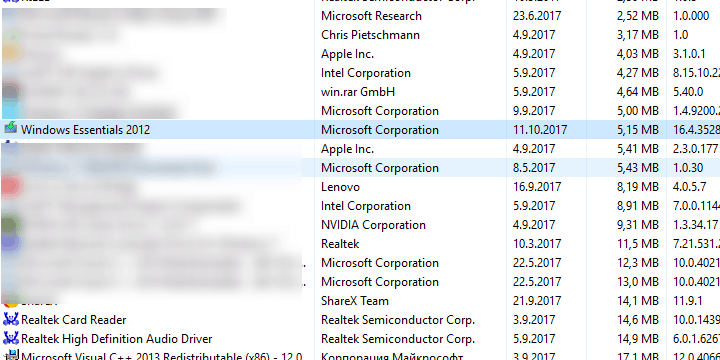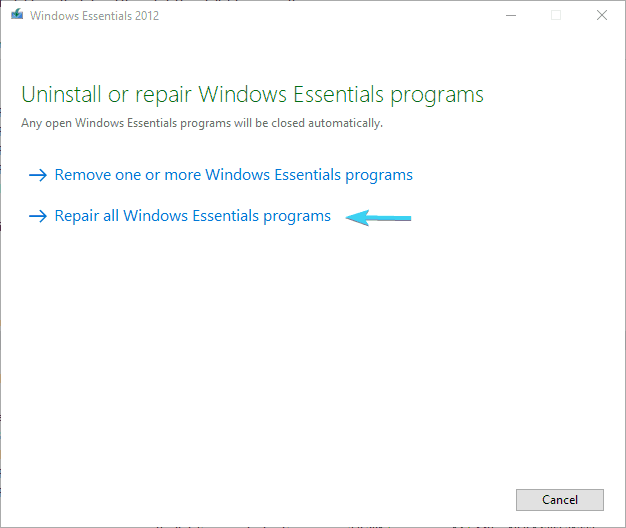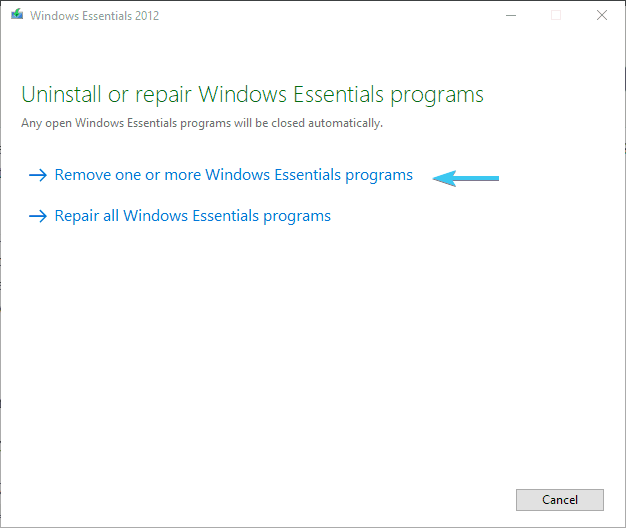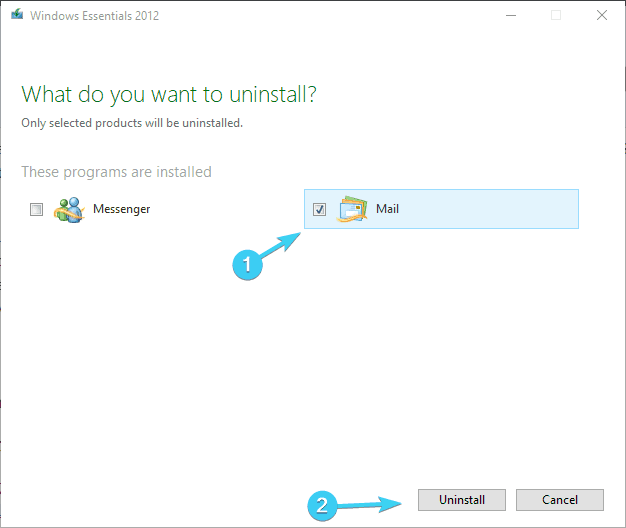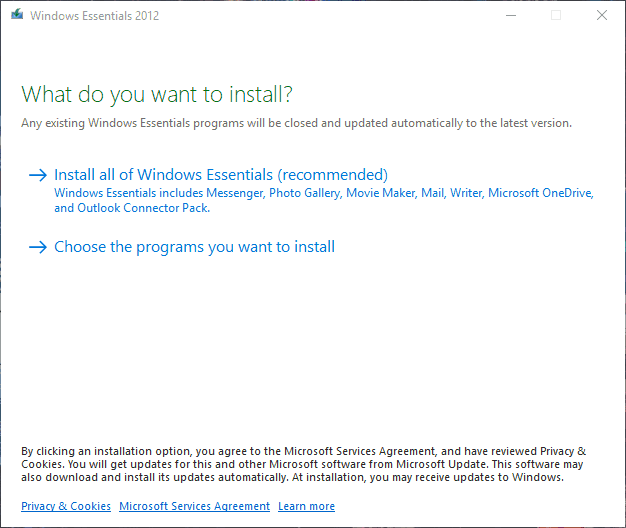Making some changes to your registry is a quick way to fix this
by Aleksandar Ognjanovic
Aleksandar’s main passion is technology. With a solid writing background, he is determined to bring the bleeding edge to the common user. With a keen eye, he always… read more
Updated on
Reviewed by
Alex Serban
After moving away from the corporate work-style, Alex has found rewards in a lifestyle of constant analysis, team coordination and pestering his colleagues. Holding an MCSA Windows Server… read more
- Many users have complained that Windows Live Mail is not working on their Windows 10 PCs.
- If you’re not convinced about sticking with this email client, you might want to try an alternative.
- You can also fix this issue quickly by making changes to your registry.
XINSTALL BY CLICKING THE DOWNLOAD
FILE
Many users reported that Windows Live Mail is not working on their PC. This can be a big problem, especially if Windows Live Mail is your email client of choice.
Although Microsoft does not provide support for the email client anymore, there are still ways to fix it, as shown in this guide.
Why is Windows Live Mail not working?
Several factors can be responsible for the Windows Live Mail not working issue. Below are some of them:
- Wrong registry settings: Sometimes, Windows Live Mail might not receive emails because some registry files have the incorrect value. In some cases, these files might be completely missing. The fix for this is to tweak your registry and make sure the keys are assigned the correct value.
- Faulty installation: If the Windows Live Mail is not displaying properly or connecting to the server, it might be because the installation is faulty. The quick way out of this is to repair your installation.
How can I fix Windows Live Mail if it’s not working?
1. Edit the registry
- Press the Windows key + R, type regedit, and click OK.
- Navigate to the path below in the left pane:
Computer/HKEY_CURRENT_USER/SOFTWARE/Microsoft/Windows Live Mail - Now, check if the folders below are there:
- RecreateFolderIndex
- RecreateStreamIndex
- RecreateUIDLIndex
- If they are there, double-click each of them, set the Value data to 1, and click the OK button.
- If none exist, right-click the Windows Live Mail folder and choose New > DWORD(32-bit).
- Now, enter RecreateFolderIndex as the name of the new file. Next, repeat Step 5 to create the RecreateStreamIndex and RecreateUIDLIndex DWORDs.
- Finally, double-click each new file, set the Value data to 1, and click the OK button.
If you noticed that Windows Live Mail is not working after updating your PC, the app might have been corrupted. You need to restart some of its processes in the registry or recreate them if they are missing.
2. Run the Windows Live Mail as Admin
- Navigate to
C:Program FilesWindows Live MailorC:Program Files(x86)Windows LiveMail - Right-click on the wlmail.exe file and select Properties.
- Now. select the Compatibility tab.
- Check the Run this program in compatibility mode for box and, from the drop-down menu, select Windows 7.
- Check the Run this program as an administrator box and click Apply, followed by OK.
Since Windows Live Mail is no longer supported on Windows 10, it is expected to stop working at some point due to compatibility issues. To prevent this, you must run the app as admin and in compatibility mode.
How we test, review and rate?
We have worked for the past 6 months on building a new review system on how we produce content. Using it, we have subsequently redone most of our articles to provide actual hands-on expertise on the guides we made.
For more details you can read how we test, review, and rate at WindowsReport.
3. Repair installation
- Press the Windows key, type control, and select Control Panel.
- Choose Uninstall a program under the Programs option.
- Double-click on Windows Essentials 2012.
- Click on Repair all Windows Essential programs and wait for the procedure to end.
- Restart your PC and look for changes.
The Windows Essentials Suite has a feature that allows you to repair your installation. For example, this can fix the Windows Live Mail app that is not working instead of reinstalling the suite.
So, you should try this and see if it restores the app’s full functionality.
4. Remove recent update
- Press the Windows key + I and select the Update & Security option.
- Click the View update history option.
- Now, select Uninstall updates.
- Finally, right-click the recent update, select Uninstall, and follow the onscreen instructions to complete the removal.
Most users started noticing that Windows Live Mail was not working after installing the latest Windows 10 updates. You might need to uninstall these updates to restore regular service on your PC.
However, there is a caveat to this, as you will be missing out on the latest Windows 10 features and maybe security enhancement by doing this.
- Where can I download Windows Live Mail for Windows 10/11?
- Windows Live Mail is not sending emails? Try these fixes
- Windows Live Mail not working on Windows 10/11 [Solved]
5. Try better third-party alternatives
If the solution mentioned above couldn’t resolve your issues with Windows Live Mail, we advise you to leave it be and check for alternative solutions.
There are many great email clients available that you might want to consider. However, the mail client below is our primary recommendation for today.
Since it is a leader in the market, it can meet all your needs in mailing management.
Its thoughtfully designed interface, the fact that it gathers all accounts in one place, and it includes Signature Management features should make a difference.
After all, like so many other programs from the past era, Windows Live Mail is discontinued. But unfortunately, the sole fact it still works for some users today is no guarantee for the future.

Mailbird
With its Archiving & Retention and Email Monitoring features, Mailbird will make you forget all about Windows Live Mail.
We have come to the end of this guide on how to fix the Windows Live Mail app if it is not working. We believe you now have everything required to resolve the issue for good.
If Windows Live Mail has attachment issues on your PC, check our detailed guide to fix it.
Feel free to let us know the solution that helped you fix this issue in the comments below.
На чтение 8 мин. Просмотров 1.8k. Опубликовано
Многие пользователи сообщили, что Windows Live Mail не открывается на их ПК. Это может быть большой проблемой, особенно если Windows Live Mail является вашим предпочтительным почтовым клиентом, поэтому сегодня мы попытаемся решить эту проблему.
Более года назад Microsoft решила прекратить поддержку Windows Live Mail, одного из наиболее часто используемых почтовых клиентов. Тем не менее, поскольку многим пользователям не нравилось предустановленное почтовое приложение в Windows 10, они решили использовать устаревший, но все еще работающий клиент Windows Live Mail.
И тогда большинство из них сталкиваются с кучей проблем.
Существуют различные причины, по которым Windows Live Mail не работает в Windows 10. Мы рассмотрели различные причины и предоставили список возможных решений ниже.
Если вам трудно с вашим любимым винтажным почтовым клиентом, обязательно проверьте перечисленные решения.
Примечание. Если вы не можете исправить проблемы с почтой Windows Live или просто решите приобрести работающий почтовый клиент, мы настоятельно рекомендуем Mailbird. Лидер на рынке, который может удовлетворить все ваши потребности в управлении рассылкой.
- Загрузить сейчас Mailbird (бесплатно)
Содержание
- Почта Windows Live не открывается в Windows 10? Исправьте это с помощью этих решений
- Решение 1. Запустите Windows Live Mail от имени администратора и в режиме совместимости.
- Решение 2 – перенастроить учетную запись Windows Live Mail
- Решение 3. Проверьте брандмауэр Windows и сторонние брандмауэры
- Решение 4. Удалите текущую и создайте новую учетную запись Windows Live Mail.
- Решение 5 – Ремонтная установка
- Решение 6 – Переустановите Windows Essentials 2012
- Решение 7 – Попробуйте сторонние альтернативы
- Решение 8. Отключите антивирус
Почта Windows Live не открывается в Windows 10? Исправьте это с помощью этих решений
- Запустите Windows Live Mail от имени администратора и в режиме совместимости .
- Переконфигурируйте учетную запись Windows Live Mail
- Проверьте брандмауэр Windows и сторонний брандмауэр
- Удалить текущую и создать новую учетную запись Windows Live Mail
- Восстановить установку
- Переустановите Windows Essentials 2012
- Попробуйте сторонние альтернативы
- Отключите антивирус .
Решение 1. Запустите Windows Live Mail от имени администратора и в режиме совместимости.
Некоторым пользователям удалось запустить Windows Live Mail с помощью довольно простого обходного пути. А именно, кажется, что простая настройка параметров совместимости может решить большинство проблем, с которыми сталкиваются пользователи Windows Live Mail.
Тот факт, что Windows 10 и WLM с самого начала идут не так, говорит сам за себя, и, переключившись на другой режим совместимости, проблемы должны быть решены.
Кроме того, это должно помочь запустить приложение с правами администратора. Если вы не знаете, как внести эти изменения, выполните следующие действия:
- Перейдите в C: \ Program Files \ Windows Live Mail или C: \ Program Files (x86) \ Windows LiveMail.
- Нажмите правой кнопкой мыши файл wlmail.exe и откройте Свойства .
- Выберите вкладку Совместимость .
- Установите флажок Запустить эту программу в режиме совместимости для и в раскрывающемся меню выберите Windows 7 .
- Установите флажок Запустить эту программу от имени администратора .
-
Подтвердите изменения и перезапустите клиент Почты Windows Live .
Решение 2 – перенастроить учетную запись Windows Live Mail
Другое очевидное решение – перенастроить настройки учетной записи Windows Live Mail. На предыдущих итерациях Windows все было намного проще, однако Windows 10 принесла множество проблем.
Особые проблемы возникли из-за конфликта между Windows Live Mail и недавно представленными приложениями Mail и Outlook.
Чтобы избежать конфликта и тщательно настроить Windows Live Mail для Windows 10, прочитайте эту статью. Мы постарались предоставить вам подробное объяснение.
- ТАКЖЕ ПРОЧИТАЙТЕ : читайте ваши письма на разных платформах с помощью этих кроссплатформенных почтовых клиентов
Решение 3. Проверьте брандмауэр Windows и сторонние брандмауэры
Теперь для устранения неполадок любого зависящего от соединения приложения требуется проверка брандмауэра. Поскольку Windows Live Mail необходимо подключиться к выделенному серверу, чтобы получить доступ к почтовому ящику и синхронизировать его, убедитесь, что это разрешено.
Это, безусловно, важное действие, зависит от брандмауэра, который может блокировать почту Windows Live.
Итак, следуйте инструкциям ниже, чтобы разрешить Windows Live Mail через брандмауэр Windows:
- В панели поиска Windows введите Брандмауэр и откройте Брандмауэр Windows .
- Нажмите ссылку Разрешить приложение или функцию через брандмауэр Windows .
- Нажмите кнопку Изменить настройки . Для изменения настроек брандмауэра вам потребуется разрешение администратора.
-
В диалоговом окне «Разрешенные приложения и функции» прокрутите вниз и включите эти протоколы как для частной, так и для публичной сети:
- Коммуникационная платформа Windows Live
- Платформа связи Windows Live (SSDP)
-
Коммуникационная платформа Windows Live (UPnP)
- Подтвердите изменения и перезагрузите компьютер.
Поскольку эта процедура отличается от сторонних приложений, мы советуем вам настроить Google самостоятельно, временно отключить его брандмауэр и искать изменения. Кроме того, если вы не знаете, как это сделать, вам следует полностью удалить стороннее решение со своего ПК.
- ЧИТАЙТЕ ТАКЖЕ : обзор Mailbird: красивый и мощный почтовый клиент для вашего ПК
Решение 4. Удалите текущую и создайте новую учетную запись Windows Live Mail.
Из-за вышеупомянутых принудительных изменений, которые внесла Microsoft, ваша старая учетная запись Windows Live Mail может неправильно работать в Windows 10. Единственный факт, что она больше не поддерживается и не может быть получена так же легко, как можно было бы ожидать от родного приложения Windows, заставляет нас думать что-то не так с определенными аккаунтами.
Чтобы решить эту проблему, вы можете, по крайней мере, попытаться войти с альтернативной учетной записью и искать изменения. Хотя это, по-видимому, длительный обходной путь – это может сработать.
Во-первых, убедитесь, что вы используете исключительно Windows Live Mail на ПК с Windows 10. В сочетании с другими почтовыми клиентами клиент WLM не будет работать. Особенно, если вы используете одну учетную запись Microsoft (Hotmail, MSN, Outlook и т. Д.) На нескольких клиентах.
Так что, в принципе, может быть только один, и это Windows Live Mail. Итак, не забудьте выйти из всех других почтовых клиентов.
После того, как это решено, убедитесь, что следовали инструкциям ниже:
- Откройте Почту Windows Live .
-
Нажмите значок учетной записи и выберите Выйти из Windows Live Mail в раскрывающемся меню.
-
Теперь войдите в систему с альтернативной учетной записью электронной почты и ищите изменения.
Решение 5 – Ремонтная установка
Опытные пользователи рекомендуют это как одно из наиболее подходящих средств от различных проблем. Вместо того, чтобы переустанавливать весь Essentials Suite, рекомендуется обратиться к функции восстановления. Это в некоторой степени аналогично переустановке, и это должно легко решить проблему.
Выполните следующие действия, чтобы восстановить установку Windows Live Mail:
- В строке поиска Windows введите Управление и откройте Панель управления .
- В представлении Категория выберите Удалить программу .
-
Дважды нажмите на Windows Essentials 2012.
-
Нажмите на Восстановить все программы Windows Essential и дождитесь окончания процедуры.
- Перезагрузите компьютер и найдите изменения.
Если это решение не сработало, вы всегда можете перейти к переустановке и перейти оттуда.
ТАКЖЕ ЧИТАЙТЕ: 5 программ для сканирования электронной почты, которые обнаруживают и удаляют вирусы и спам
Решение 6 – Переустановите Windows Essentials 2012
С другой стороны, если вы не можете решить проблемы с ремонтом, переустановка является следующим очевидным шагом. А именно, основным подстрекателем для большинства проблем является Центр обновления Windows, который имеет тенденцию ломать приложение Windows Live Mail в Windows 10.
Кроме того, на программы Windows Essential часто влияют другие предварительно установленные приложения, относящиеся к той же категории. Поэтому, если вы можете, обязательно удалите Outlook и используйте исключительно Windows Live Mail. Если вы не уверены, как это сделать с помощью Windows Essentials 2012, выполните следующие действия:
- В строке поиска Windows введите Управление и откройте Панель управления .
- В представлении Категория выберите Удалить программу .
- Дважды нажмите на Windows Essentials 2012.
-
Нажмите Удалить одну или несколько программ Windows Essentials .
-
Установите флажок рядом с Почтой Windows Live и нажмите Удалить ниже.
- Перезагрузите компьютер.
- Загрузите Windows Essentials 2012 здесь.
- Щелкните правой кнопкой мыши по настройке и запустите ее с правами администратора.
-
Установите все приложения Windows Essentials или выберите только Windows Live Mail . Тебе решать.
- Ищите улучшения.
Решение 7 – Попробуйте сторонние альтернативы
Наконец, если ни одно из вышеупомянутых решений не помогло решить ваши проблемы с Windows Live Mail, мы советуем вам оставить все как есть и проверить альтернативные решения. Есть много отличных почтовых клиентов, вы можете рассмотреть следующее.
Mailbird является нашей основной рекомендацией, а также клиентом eM , который имеет макет, аналогичный Outlook Express. Оба эти приложения предлагают отличные функции, поэтому не стесняйтесь попробовать любое из них.
Мы понимаем ваше недовольство клиентом Outlook или почтовым приложением, поскольку по сравнению с Windows Live Mail есть определенные недостатки. Тем не менее, это, как и многие другие программы из прошлой эры, является прекращенной программой, и единственный факт, что она все еще работает для некоторых пользователей в настоящее время, удивительно своеобразен.
К счастью, вам не нужно придерживаться приложений, навязанных вам Microsoft. Есть так много сторонних альтернатив, и одна из них, в конце концов, отметит все нужные вам флажки. Если вы не уверены, какой сторонний почтовый клиент использовать, обязательно ознакомьтесь с этой статьей для вдумчивого понимания доступных решений.
Решение 8. Отключите антивирус

Еще одной причиной проблем с Windows Live Mail может быть ваше антивирусное программное обеспечение. Иногда ваш антивирус может блокировать запуск определенных приложений, поэтому убедитесь, что Windows Live Mail добавлен в список исключений вашего антивируса.
Если Windows Live Mail не заблокирована вашим антивирусом, возможно, вы сможете решить проблему, отключив или удалив антивирус. Некоторые антивирусные инструменты просто несовместимы со старым программным обеспечением, и если вы не можете запустить Windows Live Mail, попробуйте удалить или отключить антивирус.
Если удаление антивируса решит проблему, это может быть идеальный момент для вас, чтобы подумать о переходе на другое антивирусное программное обеспечение. На рынке есть много отличных антивирусных инструментов, но если вы ищете надежный антивирус, который не будет мешать таким приложениям, как Windows Live Mail, не стесняйтесь попробовать Bitdefender .
Какая основная черта вам нужна от почтового клиента?
Обязательно сообщите нам об этом в разделе комментариев ниже.
Примечание редактора . Это сообщение было первоначально опубликовано в октябре 2017 года и с тех пор было обновлено и обновлено для обеспечения свежести, точности и полноты.
Windows Live – один из самых популярных почтовых сервисов, который предоставляет возможность отправки и получения электронных писем. Однако иногда пользователи могут столкнуться с проблемой, когда почта не открывается или не работает должным образом. В этой статье мы рассмотрим несколько основных причин такой проблемы и покажем, как можно ее решить.
Одной из наиболее распространенных причин неработоспособности почты Windows Live является неправильное подключение к интернету. Если у вас нет доступа к сети или скорость интернет-соединения слишком низкая, то вы не сможете открыть свою почту. Убедитесь, что вы подключены к интернету и проблема с соединением не связана с вашим провайдером или оборудованием.
Еще одной возможной причиной неоткрытия почты может быть неправильная настройка аккаунта Windows Live. Проверьте, что вы правильно указали адрес электронной почты и пароль при входе в свою учетную запись. Если вы забыли пароль или он не работает, попробуйте восстановить его через функцию «Забыли пароль?» или свяжитесь со службой поддержки.
Также важно учитывать место хранения почты на вашем компьютере. Если диск, на котором расположена почтовая папка, заполнен или поврежден, то почта может не открываться. Проверьте свободное место на диске и, в случае необходимости, очистите его или переместите папку почты на другой носитель.
В заключение, неработоспособность почты в Windows Live может быть вызвана различными причинами, начиная от проблем с интернет-соединением и заканчивая неправильной настройкой аккаунта или недостатком свободного места на диске. Если вы столкнулись с проблемой открытия почты, рекомендуется провести проверку всех указанных выше аспектов и внимательно следовать инструкциям по устранению неполадок.
Содержание
- Почему не работает почта в Windows Live?
- Причины и решение проблемы
- Проблема с интернет-соединением
- Неправильно введенные пользовательское имя и пароль
- Блокировка аккаунта из-за подозрительной активности
Почему не работает почта в Windows Live?
- Отсутствие интернет-соединения. Проверьте наличие подключения к интернету и убедитесь, что сеть работает стабильно. Если проблема не в интернет-соединении, перейдите к следующему пункту.
- Неправильные учетные данные. Убедитесь, что вы правильно вводите свой логин и пароль. Проверьте раскладку клавиатуры и не включен ли Caps Lock. Если учетные данные верны, перейдите к следующему пункту.
- Блокировка аккаунта. Ваш аккаунт может быть временно заблокирован из-за нарушения правил пользования. В этом случае обратитесь в службу поддержки Windows Live для разблокировки аккаунта.
- Проблемы на стороне сервера. Иногда почтовый сервер Windows Live может испытывать временные технические неполадки. Попробуйте зайти на почту позже или обратитесь в службу поддержки для получения помощи.
- Неправильные настройки почтового клиента. Если вы используете сторонний почтовый клиент для доступа к почте Windows Live, убедитесь, что настройки клиента верны. Проверьте правильность указания входящего и исходящего серверов, портов и протокола.
Следуя этим рекомендациям, вы сможете решить большинство проблем, связанных с неработоспособностью почты в Windows Live. Если же проблема все еще не решена, обратитесь в службу поддержки для получения дополнительной помощи.
Причины и решение проблемы
1. Проблемы соединения с интернетом: Первым делом, убедитесь, что у вас есть стабильное подключение к Интернету. Проверьте настройки сети и убедитесь, что нет никаких проблем с вашим роутером или провайдером. Если у вас есть проблемы с соединением, свяжитесь со своим провайдером интернет-услуг для получения дополнительной помощи.
2. Проблемы с учетной записью: Если у вас возникли проблемы с авторизацией в Windows Live, убедитесь, что вы правильно вводите свои учетные данные. Проверьте, что вы правильно ввели свое имя пользователя и пароль. Если вы не уверены в правильности своих данных, попробуйте сбросить пароль или восстановить учетную запись.
3. Проблемы с серверами почты Windows Live: Иногда серверы почты Windows Live могут временно не работать или иметь технические проблемы. Если у вас возникают ошибки, попробуйте подождать некоторое время и повторите попытку позже. Вы также можете проверить статус серверов почты Windows Live на официальном сайте или обратиться в службу поддержки.
4. Проблемы с программным обеспечением: Если у вас установлено устаревшее или поврежденное программное обеспечение Windows Live, это может вызывать проблемы с открытием почты. Убедитесь, что у вас установлена последняя версия программного обеспечения Windows Live и обновите его при необходимости. Если проблема не решается, попробуйте переустановить программное обеспечение с чистого листа.
5. Проблемы с настройками безопасности: Ваше антивирусное программное обеспечение или брандмауэр могут блокировать доступ к почтовым серверам Windows Live. Убедитесь, что ваше программное обеспечение безопасности не блокирует доступ к почте. Если установлено антивирусное программное обеспечение стороннего производителя, попробуйте временно отключить его и повторите попытку.
6. Ошибки веб-браузера: Иногда некорректные настройки или наличие вредоносного ПО в вашем веб-браузере могут вызывать проблемы с открытием почты Windows Live. Попробуйте очистить кэш и файлы cookie в вашем браузере или попробуйте использовать другой браузер.
Если вы испытываете проблемы с открытием почты в Windows Live и ни одно из вышеуказанных решений не поможет, рекомендуется обратиться в службу поддержки Windows Live для получения дополнительной помощи и решения проблемы.
Проблема с интернет-соединением
При попытке открыть почту в Windows Live вы можете столкнуться с проблемой, связанной с интернет-соединением. Это может произойти по разным причинам: проблемы с провайдером интернета, сетевыми настройками или наличием вредоносных программ на вашем компьютере.
Проверьте ваше интернет-соединение и убедитесь, что оно стабильно и работает правильно. Попробуйте открыть другие веб-сайты или приложения, чтобы убедиться, что проблема действительно связана с Windows Live.
Если другие веб-сайты и приложения работают нормально, то проблема скорее всего может быть связана с настройками Windows Live. Проверьте, что у вас установлена последняя версия программы и все обновления установлены.
Также возможно, что вашу почту заблокировали из-за нарушений правил пользования. В таком случае попробуйте обратиться в службу поддержки Windows Live для разблокировки учетной записи.
Если проблема с интернет-соединением все еще не решена, рекомендуется обратиться к специалисту по компьютерам или сетям для дальнейшей диагностики проблемы.
Неправильно введенные пользовательское имя и пароль
Проверьте, что вы верно вводите свое пользовательское имя или адрес электронной почты. Учтите, что регистр имеет значение, поэтому убедитесь, что вы используете правильный регистр букв.
Также убедитесь, что вы правильно вводите пароль. При его вводе обратите внимание на регистр символов, специальные символы и числа, если они входят в состав вашего пароля. Используйте возможность «показать пароль», чтобы проверить, что вы верно вводите его.
Если вы забыли свое пользовательское имя или пароль, попробуйте восстановить доступ к своей почте, следуя указаниям на странице входа или используя функцию восстановления пароля.
Если вы уверены, что вводите правильные учетные данные, но все еще не можете открыть свою почту, возможно, ваш аккаунт был взломан. В этом случае, обратитесь в службу поддержки Windows Live для помощи в восстановлении доступа к вашей почте.
Блокировка аккаунта из-за подозрительной активности
Windows Live может временно заблокировать ваш аккаунт из-за подозрительной активности. Это мера предосторожности, предназначенная для защиты вашей электронной почты и конфиденциальной информации. Если ваш аккаунт был заблокирован, вы можете принять несколько шагов для его разблокировки и восстановления доступа к вашей почте.
Важно отметить, что блокировка аккаунта может быть вызвана различными факторами, включая необычные входы в аккаунт или массовую рассылку спама с вашего адреса электронной почты. Если вы обнаружите, что ваш аккаунт был заблокирован, не паникуйте и выполняйте следующие действия, чтобы восстановить доступ:
- Смените пароль: Войдите на страницу восстановления аккаунта и смените пароль для вашего аккаунта. Убедитесь, что новый пароль стойкий и надежный, содержит комбинацию букв, цифр и специальных символов. Это поможет защитить ваш аккаунт от дальнейших попыток несанкционированного доступа.
- Проверьте компьютер на наличие вредоносного ПО: Возможно, ваш аккаунт был скомпрометирован из-за вредоносного ПО на вашем компьютере. Отсканируйте свой компьютер с помощью антивирусной программы, чтобы убедиться, что он свободен от вредоносных программ.
- Проверьте активность аккаунта: Посмотрите, есть ли в вашей учетной записи активность, на которую вы не обращали внимания. Проверьте отправленные, удаленные и сохраненные сообщения, а также список контактов. Если вы обнаружите подозрительную активность, сообщите об этом службе поддержки Windows Live.
- Свяжитесь со службой поддержки: Если вы сделали все вышеперечисленное и все равно не можете разблокировать ваш аккаунт, обратитесь в службу поддержки Windows Live для получения дополнительной помощи и рекомендаций.
Имейте в виду, что процесс разблокировки аккаунта может занять некоторое время, в зависимости от сложности ситуации и загруженности службы поддержки. Будьте терпеливы и следуйте инструкциям, предоставляемым службой поддержки, чтобы вернуть доступ к вашей почте.
Эти шаги помогут вам разблокировать аккаунт Windows Live и восстановить доступ к вашей почте. Регулярно проверяйте активность своего аккаунта и принимайте меры для защиты вашей электронной почты от несанкционированного доступа.
- Многие пользователи жаловались, что Почта Windows Live не открываются на их ПК с Windows 10.
- Если вы не уверены, что стоит использовать этот почтовый клиент, вы можете попробовать альтернативный вариант.
- Вам также следует проверить брандмауэр Windows и сторонние брандмауэры. чтобы избежать блокировки.
- Удалите текущую учетную запись Windows Live Mail и создайте новую, следуя инструкциям ниже.
Для решения различных проблем с ПК мы рекомендуем Restoro PC Repair Tool:Это программное обеспечение исправит распространенные компьютерные ошибки, защитит вас от потери файлов, вредоносных программ, сбоев оборудования и оптимизирует ваш компьютер для достижения максимальной производительности. Исправьте проблемы с ПК и удалите вирусы прямо сейчас, выполнив 3 простых шага:
- Скачать Restoro PC Repair Tool который поставляется с запатентованными технологиями (патент доступен здесь).
- Нажмите Начать сканирование чтобы найти проблемы с Windows, которые могут вызывать проблемы с ПК.
- Нажмите Починить все для устранения проблем, влияющих на безопасность и производительность вашего компьютера
- Restoro был загружен 0 читатели в этом месяце.
Многие пользователи сообщили, что Почта Windows Live не открывается на их ПК. Это может быть большой проблемой, особенно если Почта Windows Live является вашим предпочтительным почтовым клиентом, поэтому сегодня мы постараемся решить эту проблему.
Более года назад Microsoft решила прекратить поддержку Windows Live Mail, одного из наиболее часто используемых почтовых клиентов.
Тем не менее, поскольку многим пользователям не нравилось предустановленное почтовое приложение в Windows 10, они решили использовать устаревший, но все еще работающий почтовый клиент Windows Live Mail.
И тогда большинство из них сталкиваются с кучей проблем, включая ошибку 0x800c013e. Почта Windows Live не работает в Windows 10 по разным причинам.
Кроме того, имейте в виду, что приведенные ниже решения подтверждены для работы при работе с:
- Проблемы с Почтой Windows Live — Microsoft прекратила поддержку таких сервисов, как Live Mail, поэтому проблемы, с которыми вы сталкиваетесь, возникли по уважительной причине. Эти надежные почтовые клиенты и приложения для Windows 10 — отличная альтернатива.
- Восстановить Почту Windows Live — Почта Windows Live больше не обеспечивает большого удобства для пользователей. Всякий раз, когда возникают серьезные проблемы, используйте исправления, описанные выше.
Мы рассмотрели различных виновников и предоставили список возможных решений ниже. Если у вас возникли проблемы с вашим любимым старинным почтовым клиентом, обязательно проверьте перечисленные исправления.
Как исправить ошибку Windows Live Mail 0x800c013e?
- Запустите Windows Live Mail от имени администратора и в режиме совместимости.
- Попробуйте сторонние альтернативы
- Перенастроить учетную запись Windows Live Mail
- Проверьте брандмауэр Windows и сторонний брандмауэр
- Удалите текущую и создайте новую учетную запись Windows Live Mail.
- Ремонтная установка
- Переустановите Windows Essentials 2012
- Отключите антивирус
1. Запустите Windows Live Mail от имени администратора и в режиме совместимости.
- Перейдите к
C: программные файлы Windows Live Mailили жеC: Программные файлы (x86) Windows LiveMail - Щелкните правой кнопкой мыши wlmail.exe файл и откройте Характеристики.
- Выберите Совместимость таб.
- Проверить Запустите эту программу в режиме совместимости для поле и в раскрывающемся меню выберите Windows 7.
- Проверить Запустите эту программу от имени администратора коробка.
- Подтвердите изменения и перезапустите Почта Windows Live клиент.
Некоторым пользователям удалось запустить Windows Live Mail с помощью довольно простого обходного пути.
А именно, кажется, что простая настройка параметров совместимости может решить большинство проблем, с которыми сталкиваются пользователи Windows Live Mail.
Тот факт, что Windows 10 и WLM с самого начала находятся не на той ноге, говорит сам за себя, и, переключившись в другой режим совместимости, проблемы должны быть решены.
Кроме того, это должно помочь запустить приложение с правами администратора. Если вы не знаете, как внести эти изменения, выполните следующие действия:
2. Попробуйте лучшие сторонние альтернативы
Если вышеупомянутое решение не помогло решить ваши проблемы с Почтой Windows Live Mail, мы советуем оставить его в покое и поискать альтернативные решения.
Есть много отличных почтовых клиентов, которые вы, возможно, захотите рассмотреть. Однако почтовый клиент ниже это наша основная рекомендация на сегодня.
Поскольку это лидер на рынке, он может удовлетворить все ваши потребности в управлении почтовой рассылкой.
Его тщательно продуманный интерфейс, тот факт, что он собирает все учетные записи в одном месте и включает функции управления подписями, должен иметь значение.
В конце концов, как и многие другие программы прошлой эпохи, Windows Live Mail больше не поддерживается. Тот факт, что он все еще работает для некоторых пользователей сегодня, не является гарантией на будущее.

Mailbird
Благодаря функциям архивирования и хранения и мониторинга электронной почты Mailbird заставит вас забыть о почте Windows Live Mail.
Бесплатная пробная версия
Посетить вебсайт
3. Перенастройте учетную запись Windows Live Mail
Другое очевидное решение — перенастроить настройки учетной записи Windows Live Mail.
Раньше все было намного проще на предыдущих итерациях Windows, однако Windows 10 принесла с собой целый ряд проблем.
Конкретные проблемы возникли из-за конфликта между Почтой Windows Live и недавно появившимися приложениями Почты и Outlook.
Чтобы избежать конфликта и тщательно настроить Windows Live Mail для Windows 10, отметьте это статья о том, как настроить Live Mail для Outlook.
4. Проверьте брандмауэр Windows и сторонние брандмауэры
- В Windows Поиск бар, тип брандмауэр, и откройте Брандмауэр Windows.
- Нажми на Разрешить приложение или функцию через брандмауэр Windows ссылка на сайт.
- Нажми на Изменить настройки кнопка. Для изменения настроек брандмауэра вам потребуется разрешение администратора.
- В диалоговом окне Разрешенные приложения и функции прокрутите вниз и включите эти протоколы как для частной, так и для общедоступной сети:
- Платформа связи Windows Live
- Платформа связи Windows Live (SSDP)
- Платформа связи Windows Live (UPnP)
- Подтвердите изменения и перезагрузите компьютер.
Теперь для устранения неполадок любого приложения, зависящего от подключения, требуется проверка брандмауэра.
Поскольку Почте Windows Live необходимо подключиться к выделенному серверу, чтобы получить доступ к вашему почтовому ящику и синхронизировать его, убедитесь, что это разрешено.
Это, безусловно, важное действие, зависит от брандмауэра, который может блокировать почту Windows Live. Итак, выполните указанные выше действия, чтобы разрешить Windows Live Mail через брандмауэр Windows.
Запустите сканирование системы, чтобы обнаружить потенциальные ошибки
Скачать Restoro
Инструмент для ремонта ПК
Нажмите Начать сканирование чтобы найти проблемы с Windows.
Нажмите Починить все для устранения проблем с запатентованными технологиями.
Запустите сканирование ПК с помощью Restoro Repair Tool, чтобы найти ошибки, вызывающие проблемы с безопасностью и замедление. После завершения сканирования в процессе восстановления поврежденные файлы заменяются новыми файлами и компонентами Windows.
Поскольку процедура отличается в разных сторонних приложениях, мы советуем вам использовать свой собственный Google, временно отключить его брандмауэр и поищите изменения.
Кроме того, если вы не знаете, как это сделать, вам следует полностью удалить стороннее решение со своего компьютера.
5. Удалите текущую и создайте новую учетную запись Windows Live Mail.
- Открыть Почта Windows Live.
- Нажми на Счет значок и выберите Выйти из Почты Windows Liveиз раскрывающегося меню.
- Теперь войдите в систему с альтернативной учетной записью электронной почты и поищите изменения.
Из-за вышеупомянутых принудительных изменений, внесенных Microsoft, ваша старая учетная запись Windows Live Mail может неправильно работать в Windows 10.
Тот факт, что оно больше не поддерживается и не может быть получено так легко, как можно было бы ожидать от нативного приложения Windows, заставляет нас думать, что с некоторыми учетными записями что-то не так.
Чтобы решить эту проблему, вы можете хотя бы попытаться войти в систему с альтернативной учетной записью и поищите изменения. Несмотря на то, что это, по-видимому, долгий обходной путь — он может сработать.
Во-первых, убедитесь, что вы используете исключительно Почту Windows Live на своем ПК с Windows 10. В сочетании с другими почтовыми клиентами клиент WLM работать не будет.
Особенно, если вы используете одну учетную запись Microsoft (Hotmail, MSN, Outlook и т. Д.) На нескольких клиентах.
Так что, по сути, может быть только одна почта — Windows Live Mail. Поэтому не забудьте выйти из всех других почтовых клиентов. После того, как это решено, обязательно следуйте приведенным выше инструкциям.
6. Ремонтная установка
- В Windows Поиск bar, type control и open Панель управления.
- От Категория просмотреть, выбрать Удалите программу.
- Дважды щелкните на Windows Essentials 2012.
- Нажми на Восстановите все программы Windows Essential и дождитесь окончания процедуры.
- Перезагрузите компьютер и поищите изменения.
Опытные пользователи рекомендуют это средство как одно из наиболее подходящих средств от различных проблем. Вместо того, чтобы переустанавливать весь Essentials Suite, рекомендуется использовать функцию восстановления.
Это в некоторой степени аналогично переустановке и должно легко решить проблему. Выполните указанные выше действия, чтобы восстановить установку Почты Windows Live.
Если это решение не помогло, вы всегда можете перейти к переустановке и продолжить работу.
Кроме того, если Панель управления Windows 10 не отвечает, то вам следует ознакомиться с нашим пошаговым руководством, чтобы найти лучшее решение.
7. Переустановите Windows Essentials 2012
- В Windows Поиск bar, type control и open Панель управления.
- От Категория просмотреть, выбрать Удалите программу.
- Дважды щелкните на Windows Essentials 2012.
- Нажми на Удалите одну или несколько программ Windows Essentials..
- Установите флажок рядом с Почта Windows Liveи нажмите Удалить ниже.
- Перезагрузите компьютер.
- Скачать Основы Windows 2012.
- Щелкните правой кнопкой мыши настройку и запустите ее от имени администратора.
- Установите либо все Приложения Windows Essentials или выберите Только Почта Windows Live. Тебе решать.
- Ищите улучшения.
С другой стороны, если вы не можете решить проблемы с ремонтом, переустановка станет следующим очевидным шагом.
А именно, основной причиной большинства проблем является Центр обновления Windows, который, как правило, нарушает работу приложения Windows Live Mail в Windows 10.
Кроме того, на программы Windows Essential часто влияют другие предустановленные приложения, относящиеся к той же категории.
Поэтому, если у вас есть такая возможность, обязательно удалите Outlook и используйте только Почту Windows Live.
8. Отключите антивирус
Другой причиной проблем с Почтой Windows Live может быть ваше антивирусное программное обеспечение. Иногда ваш антивирус может блокировать запуск определенных приложений.
Итак, убедитесь, что Почта Windows Live добавлена в список исключений вашего антивируса. Если Почта Windows Live не блокируется вашим антивирусом, возможно, вы сможете решить проблему, отключив антивирус.
Некоторые антивирусные инструменты просто несовместимы со старым программным обеспечением, и если вам не удается запустить Почту Windows Live, попробуйте удалить или отключить антивирус.
Если удаление антивируса решает проблему, это может быть идеальным моментом для вас подумать о переходе на другое антивирусное программное обеспечение.
На рынке есть много отличных антивирусных инструментов, но если вы ищете надежный антивирус, который не будет мешать работе таких приложений, как Windows Live Mail, попробуйте ESET Internet Security.
Кроме того, если вы хотите открыть для себя действительно бесплатные антивирусные программные инструменты, ознакомьтесь с нашим подробным руководством, чтобы найти наши лучшие варианты.
Какое главное качество вам нужно от почтового клиента? Обязательно сообщите нам в разделе комментариев ниже.

- Загрузите этот инструмент для ремонта ПК получил рейтинг «Отлично» на TrustPilot.com (загрузка начинается на этой странице).
- Нажмите Начать сканирование чтобы найти проблемы с Windows, которые могут вызывать проблемы с ПК.
- Нажмите Починить все исправить проблемы с запатентованными технологиями (Эксклюзивная скидка для наших читателей).
Restoro был загружен 0 читатели в этом месяце.
Содержание
Вопрос к редактору: «Почта Windows Live не запускалась несколько дней и отображает только это сообщение об ошибке: Почта Windows Live не может быть запущена. Возможно, он был установлен неправильно. Убедитесь в данных
Ответ: Эта проблема возникает, когда служба, необходимая для Windows Live Mail, отключена, например, программой настройки. Чтобы решить эту проблему, попробуйте одно из следующих действий:
- Введите комбинацию клавиш Windows + R, введите команду «services.msc» в следующем окне и нажмите клавишу Enter.
- В следующем окне найдите в списке запись «Помощник по входу в Windows Live ID» и дважды щелкните по ней.
- В следующем окне установите в поле «Тип запуска» значение «Автоматически». Если служба остановлена, нажмите «Пуск». Закройте окно, нажав «ОК», и выйдите из администрирования службы.
После этого Почта Windows Life должна снова запуститься в обычном режиме.